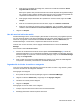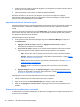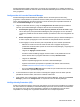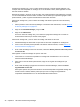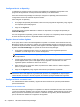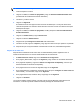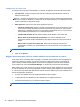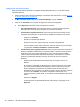HP ProtectTools Getting Started - Windows 7 and Windows Vista
Configuración de usuario avanzada
Estas opciones también aparecen en la página de Seguridad adicional si no se ha seleccionado
seguridad adicional.
1. Abra el panel de control de Security Manager. Para obtener más información, consulte
Apertura
de Security Manager en la página 27.
2. En Mis inicios de sesión, haga clic en Credential Manager y luego en Rostro.
3. Haga clic en Avanzada para configurar las siguientes opciones de seguridad:
a. Ficha Seguridad: seleccione una de las siguientes opciones:
● Sin seguridad adicional: seleccione esta opción si no desea agregar seguridad
adicional para el inicio de sesión mediante reconocimiento de rostros.
● Usar PIN para seguridad adicional: seleccione esta opción para solicitar un PIN
específico del usuario para el inicio de sesión mediante reconocimiento de rostros.
◦
Haga clic en Crear PIN.
◦ Escriba su contraseña de Windows.
◦ Escriba el nuevo PIN y luego confirme el nuevo PIN reingresándolo.
Una vez creado un PIN, puede seleccionar entre las opciones que se presentan
a continuación: Cambiar, Restablecer o Eliminar un PIN.
● Usar Bluetooth para seguridad adicional: seleccione esta opción para emparejar su
teléfono compatible con Bluetooth con Face Recognition. Durante el inicio de sesión
de Windows, una vez que está autenticado su rostro, Face Recognition también
verifica la presencia del teléfono Bluetooth emparejado. Si el teléfono se encuentra
presente (con Bluetooth activado), entonces se le permite que inicie sesión en
Windows.
◦
Asegúrese de que Bluetooth esté activado tanto en el equipo como en el
teléfono.
Si un teléfono compatible con Bluetooth no se encuentra presente, se le pedirá
que active el teléfono Bluetooth emparejado y reinicie el proceso de inicio de
sesión. Después de 30 segundos, la ventana de inicio de sesión de Face
Recognition hace una pausa. Para iniciar el proceso de inicio de sesión, haga clic
en el icono de la Cámara. Si el teléfono compatible con Bluetooth no se
encuentra presente, puede utilizar su contraseña normal de Windows para iniciar
sesión.
◦
Haga clic en Agregar.
◦
Cuando aparezca su dispositivo Bluetooth, selecciónelo y luego haga clic en
Siguiente.
42 Capítulo 4 HP ProtectTools Security Manager